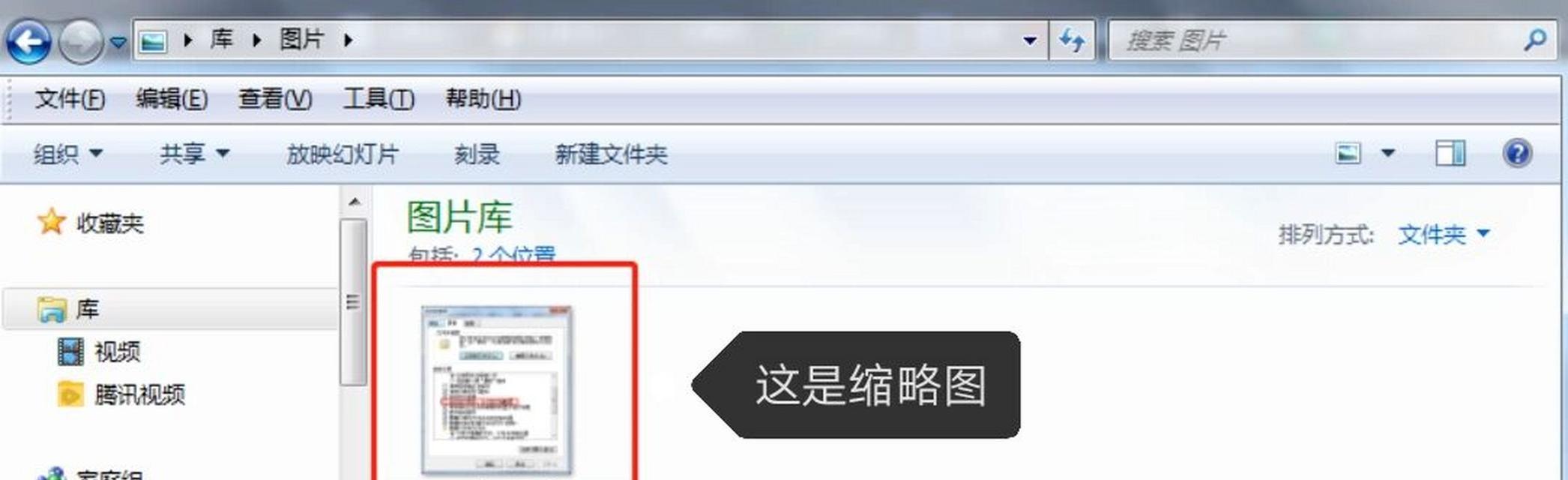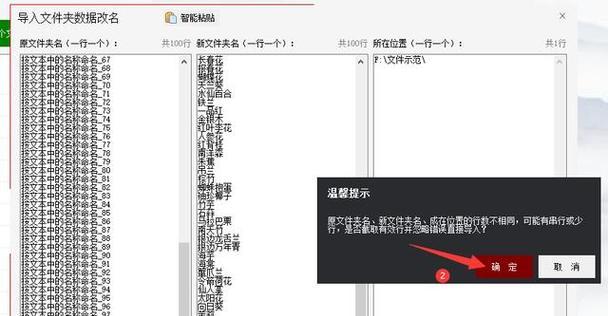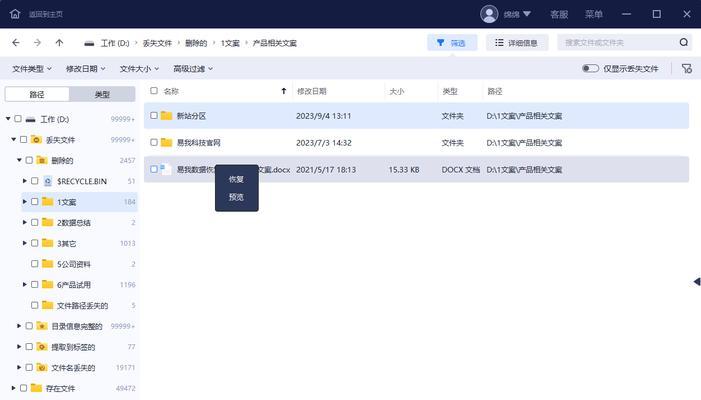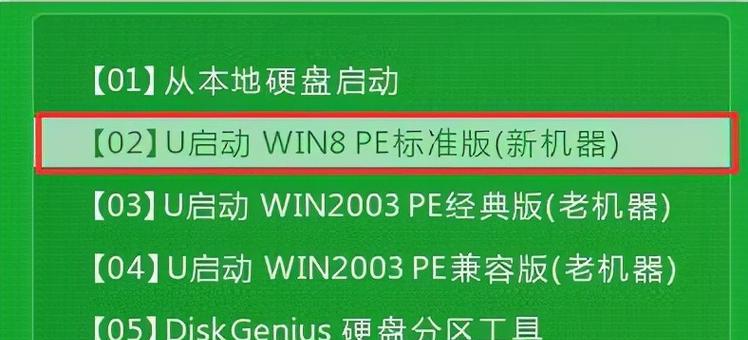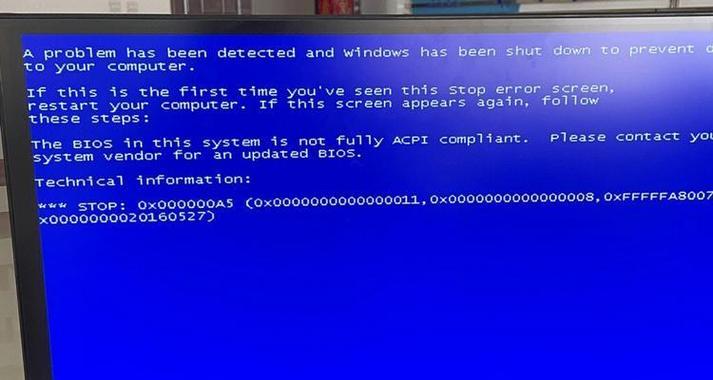在计算机文件管理中,有时候我们需要访问隐藏文件夹,但是系统默认设置下,这些文件夹是不可见的。本文将介绍如何简单地显示隐藏文件夹,让它们显现于眼前。
了解隐藏文件夹的用途与意义
随着电脑技术的发展,隐藏文件夹被广泛用于保存系统关键文件、个人隐私数据以及其他重要信息。它们通常不会出现在普通文件夹中,以防止误删除或者他人的窥视。了解隐藏文件夹的用途与意义对于正确使用和显示它们是非常重要的。
使用控制面板进行设置
控制面板是系统设置的重要入口,我们可以通过它来显示隐藏文件夹。打开控制面板,选择"外观和个性化",然后点击"文件资源管理器选项",在弹出的窗口中点击"查看"选项卡,找到"高级设置"并勾选"显示隐藏的文件、文件夹和驱动器"。点击"确定"保存设置即可。
使用文件资源管理器进行设置
文件资源管理器是我们最常用的工具之一,通过它也可以显示隐藏文件夹。在文件资源管理器中点击"查看",然后勾选"隐藏项目"中的"隐藏受保护的操作系统文件(推荐)"和"隐藏已知文件类型的扩展名"。此时,隐藏文件夹就会显示出来。
使用快捷键显示隐藏文件夹
快捷键是我们在电脑操作中非常常用的工具,对于显示隐藏文件夹也是适用的。在文件资源管理器中按下"Alt"键,然后点击"工具",再选择"文件夹选项"。在弹出的窗口中,点击"查看"选项卡,找到"高级设置"并勾选"显示隐藏的文件、文件夹和驱动器"。点击"确定"保存设置即可。
使用命令提示符显示隐藏文件夹
命令提示符是一种强大的命令行工具,也可以用于显示隐藏文件夹。打开命令提示符,在命令行中输入"attrib-s-h-r文件夹路径"并回车,其中文件夹路径为要显示的隐藏文件夹的路径。执行完毕后,隐藏文件夹将会变为可见状态。
使用第三方软件进行设置
除了系统自带的工具,还有一些第三方软件可以帮助我们显示隐藏文件夹。这些软件通常提供更多的功能和自定义选项,用户可以根据自己的需求选择适合的软件来显示隐藏文件夹。
小心操作隐藏文件夹
显示隐藏文件夹之后,我们要小心操作这些文件夹,以免误删除或者造成其他不必要的损失。在操作之前,最好备份一下重要的数据,以防意外发生。
隐藏文件夹的保护与加密
对于一些敏感信息,我们可以对隐藏文件夹进行保护和加密,以增加安全性。系统提供了相关的功能和工具,用户可以根据需要设置密码或者其他安全措施。
注意隐藏文件夹的位置
隐藏文件夹通常位于系统盘或者其他重要的目录下,所以在访问时要特别小心。不要随意更改或者删除这些文件夹,以免影响系统正常运行。
隐藏文件夹的作用与风险
了解隐藏文件夹的作用与风险,可以帮助我们更好地使用和保护这些文件夹。合理使用隐藏文件夹,可以有效地保护个人隐私和重要信息。
常见问题与解决方法
在显示隐藏文件夹的过程中,可能会遇到一些问题,例如无法显示某些文件夹或者设置无效等。我们可以根据具体情况找到相应的解决方法,以确保操作顺利进行。
隐藏文件夹的自定义设置
除了系统提供的默认设置,我们还可以对隐藏文件夹进行自定义设置,例如修改图标、更改显示方式等。这些个性化选项可以让我们更好地管理和使用隐藏文件夹。
注意隐藏文件夹的清理与维护
隐藏文件夹也需要进行定期的清理和维护工作,以确保系统的正常运行和空间的合理利用。删除不必要的文件和整理文件夹结构是必要的操作。
隐藏文件夹与隐私保护
隐藏文件夹作为保护隐私的重要手段,我们应该注意相关法律法规,合法合规地使用它们。不要将隐藏文件夹用于非法活动或者侵犯他人隐私。
通过本文介绍的方法,我们可以轻松地显示隐藏文件夹,让它们显现于眼前。在操作时要小心谨慎,避免误操作和数据丢失。同时要合理使用隐藏文件夹,保护个人隐私和重要信息的安全。希望读者们能够从本文中获得实用的知识和技巧。